1/3より
次に、AI背景置換を使ってみます。
変更する画像を読み込みます。
今回も、前回と同じ画像を読み込んでみます。
メニューから人工知能-AI背景置換をクリックしま
す。

すると画像の解析が始まります。
しばらくすると、主体と背景を認識します
が・・・
今回は、ダメでした(笑)。
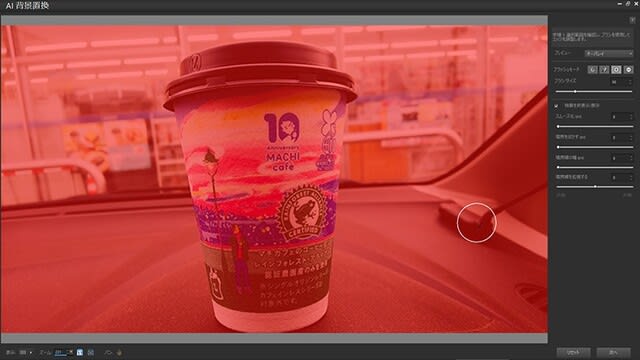
オレンジ色のマスク部分が、背景と認識してい
る部分になります。
しかたないので、手動で認識させます。
そして、今回は、背景として、プリインストー
ルされている画像を選択しました。
すると、こんな感じ。

なるほどね。
しかし、この手の画像は、境界線の処理をうま
くやらないと、「なんか、変じゃね?」「いじ
った?」という風にとられてしまうので注意。
最初から「盛り画像」として遊ぶなら、ありだ
けどね。
次に、AIポートレートモードを試します。
元になる画像は、これ。

画像を読み込みます。
メニューから人工知能-AIポートレートモード
をクリックします。
すると画像の解析が始まります。

今回は、まあまあ、認識したようです。
わざと、微調整せずに、このまま処理させま
す。
すると・・・
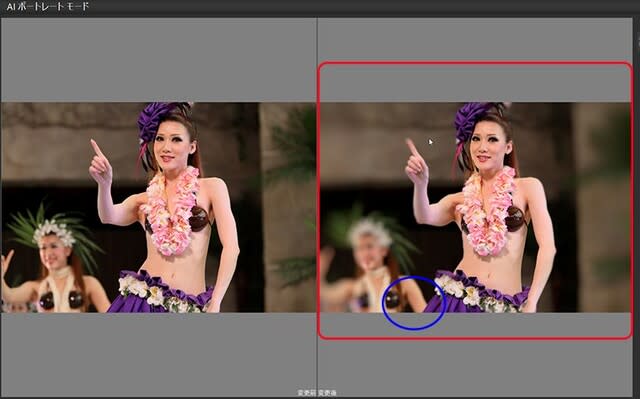
なるほど、主体以外は、ボケの量が多いです
ね。
しかし、認識ミスをした部分(青い○)のところ
が、ほかの部分と比べて、ボケがおかしいこと
に気がつきましたか?
うまく処理をしないと、こういうふうになって
しまうんですねえ。
3/3に続く















